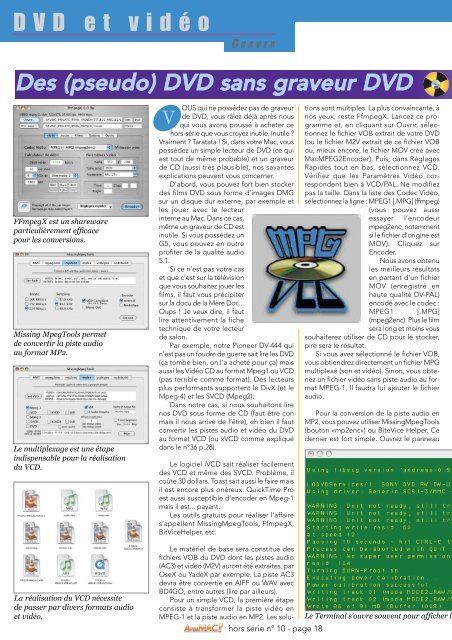A vos MAC - Le magazine des astuces sur Macintosh et des ... - Free
A vos MAC - Le magazine des astuces sur Macintosh et des ... - Free
A vos MAC - Le magazine des astuces sur Macintosh et des ... - Free
Create successful ePaper yourself
Turn your PDF publications into a flip-book with our unique Google optimized e-Paper software.
AVM HS10 23/02/04 15:45 Page 18<br />
DVD <strong>et</strong> vidéo G R A V E R<br />
DDeess ((ppsseeuuddoo)) DDVVDD ssaannss ggrraavveeuurr DDVVDD<br />
FFmpegX est un shareware<br />
particulièrement efficace<br />
pour les conversions.<br />
Missing MpegTools perm<strong>et</strong><br />
de convertir la piste audio<br />
au format MP2.<br />
<strong>Le</strong> multiplexage est une étape<br />
indispensable pour la réalisation<br />
du VCD.<br />
La réalisation du VCD nécessite<br />
de passer par divers formats audio<br />
V<br />
OUS qui ne possédez pas de graveur<br />
de DVD, vous râlez déjà après nous<br />
qui vous avons poussé à ach<strong>et</strong>er ce<br />
hors-série que vous croyez inutile. Inutile ?<br />
Vraiment ? Taratata ! Si, dans votre Mac, vous<br />
possédez un simple lecteur de DVD (ce qui<br />
est tout de même probable) <strong>et</strong> un graveur<br />
de CD (aussi très plausible), nos savantes<br />
explications peuvent vous concerner.<br />
D’abord, vous pouvez fort bien stocker<br />
<strong>des</strong> films DVD sous forme d’images DMG<br />
<strong>sur</strong> un disque dur externe, par exemple <strong>et</strong><br />
les jouer avec le lecteur<br />
interne au Mac. Dans ce cas,<br />
même un graveur de CD est<br />
inutile. Si vous possédez un<br />
G5, vous pouvez en outre<br />
profiter de la qualité audio<br />
5.1.<br />
Si ce n’est pas votre cas<br />
<strong>et</strong> que c’est <strong>sur</strong> la télévision<br />
que vous souhaitez jouer les<br />
films, il faut vous précipiter<br />
<strong>sur</strong> la docu de la Mère Doc...<br />
Oups ! Je veux dire, il faut<br />
lire attentivement la fiche<br />
technique de votre lecteur<br />
de salon.<br />
Par exemple, notre Pioneer DV-444 qui<br />
n’est pas un foudre de guerre sait lire les DVD<br />
(ça tombe bien, on l’a ach<strong>et</strong>é pour ça) mais<br />
aussi les Vidéo CD au format Mpeg1 ou VCD<br />
(pas terrible comme format). Des lecteurs<br />
plus performants supportent le DivX (<strong>et</strong> le<br />
Mpeg-4) <strong>et</strong> les SVCD (Mpeg2).<br />
Dans notre cas, si nous souhaitons lire<br />
nos DVD sous forme de CD (faut être con<br />
mais il nous arrive de l’être), eh bien il faut<br />
convertir les pistes audio <strong>et</strong> vidéo du DVD<br />
au format VCD (ou xVCD comme expliqué<br />
dans le n°36 p.28).<br />
<strong>Le</strong> logiciel iVCD sait réaliser facilement<br />
<strong>des</strong> VCD <strong>et</strong> même <strong>des</strong> SVCD. Problème, il<br />
coûte 30 dollars. Toast sait aussi le faire mais<br />
il est encore plus onéreux. QuickTime Pro<br />
est aussi susceptible d’encoder en Mpeg-1<br />
mais il est... payant.<br />
<strong>Le</strong>s outils gratuits pour réaliser l’affaire<br />
s’appellent MissingMpegTools, FfmpegX,<br />
BitViceHelper, <strong>et</strong>c.<br />
<strong>Le</strong> matériel de base sera constitué <strong>des</strong><br />
fichiers VOB du DVD dont les pistes audio<br />
(AC3) <strong>et</strong> vidéo (M2V) auront été extraites, par<br />
OseX ou YadeX par exemple. La piste AC3<br />
devra être convertie en AIFF ou WAV avec<br />
BD4GO, entre autres (lire par ailleurs).<br />
Pour un simple VCD, la première étape<br />
consiste à transformer la piste vidéo en<br />
MPEG-1 <strong>et</strong> la piste audio en MP2. <strong>Le</strong>s solu-<br />
hors série n° 10 - page 18<br />
tions sont multiples. La plus convaincante, à<br />
nos yeux, reste FfmpegX. Lancez ce programme<br />
<strong>et</strong>, en cliquant <strong>sur</strong> Ouvrir, sélectionnez<br />
le fichier VOB extrait de votre DVD<br />
(ou le fichier M2V extrait de ce fichier VOB<br />
ou, mieux encore, le fichier MOV créé avec<br />
MacMPEG2Encoder). Puis, dans Réglages<br />
Rapi<strong>des</strong> tout en bas, sélectionnez VCD.<br />
Vérifiez que les Paramètres Vidéo correspondent<br />
bien à VCD/PAL. Ne modifiez<br />
pas la taille. Dans la liste <strong>des</strong> Codec Vidéo,<br />
sélectionnez la ligne : MPEG1 [.MPG] (ffmpeg)<br />
(vous pouvez aussi<br />
essayer l’encodeur<br />
mpeg2enc, notamment<br />
si le fichier d’origine est<br />
MOV). Cliquez <strong>sur</strong><br />
Encoder.<br />
Nous avons obtenu<br />
les meilleurs résultats<br />
en partant d’un fichier<br />
MOV (enregistré en<br />
haute qualité DV-PAL)<br />
encodé avec le codec :<br />
MPEG1 [.MPG]<br />
(mpeg2enc). Plus le film<br />
sera long <strong>et</strong> moins vous<br />
souhaiterez utiliser de CD pour le stocker,<br />
pire sera le résultat.<br />
Si vous avez sélectionné le fichier VOB,<br />
vous obtiendrez directement un fichier MPG<br />
multiplexé (son <strong>et</strong> vidéo). Sinon, vous obtenez<br />
un fichier vidéo sans piste audio au format<br />
MPEG-1. Il faudra lui ajouter le fichier<br />
audio.<br />
Pour la conversion de la piste audio en<br />
MP2, vous pouvez utiliser MissingMpegTools<br />
(bouton «mp2enc») ou BiteVice Helper. Ce<br />
dernier est fort simple. Ouvrez le panneau<br />
<strong>et</strong> vidéo. <strong>Le</strong> Terminal s’ouvre souvent pour afficher la p